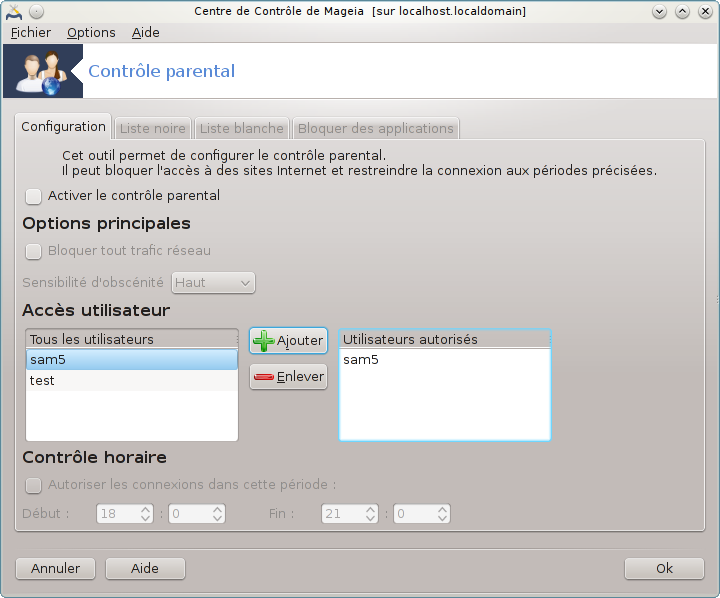
Cet outil [46]se trouve dans le Centre de Contrôle de Mageia dans l'onglet Sécurité, appelé Contrôle parental. Si vous ne voyez pas cet outil, c'est qu'il faut installer le paquetage drakguard (non installé par défaut).
Drakguard offre un moyen aisé pour paramétrer le contrôle parental sur votre ordinateur afin de limiter les possibilités de chacun et en fonction de l'heure. Drakguard possède trois modes d'action :
Il limite l'accès au web aux utilisateurs désignés et à l'heure définie de la journée. Il réalise cela en contrôlant le pare-feu Shorewall installé dans Mageia.
Il bloque l'exécution de commandes particulières pour les utilisateurs désignés, ainsi ceux-ci ne peuvent exécuter que les actions autorisées.
Il limite l'accès aux sites Web, à la fois définis manuellement dans les listes noire/blanche, mais aussi définis dynamiquement selon le contenu du site. Pour cela, Drakguard utilise DansGuardian, le leader des logiciels Opensource de filtrage et de contrôle parental.
Avertissement
Si le disque dur de votre ordinateur contient des partitions formatées en Ext2, Ext3, ou ReiserFS, vous verrez une fenêtre surgissante proposer de configurer les partions avec ACL. ACL signifie Access Control Lists (listes des contrôles d'accès) et est une fonctionnalité du noyau Linux qui permet de limiter l'accès à des fichiers pris individuellement aux seul utilisateurs désignés. ACL fonctionne dans les systèmes de fichiers Ext4 et Btrfs, mais peut être validé par une option dans les partitions Ext2, Ext3, ou Reiserfs. Si vous répondez "oui", Drakguard va reconfigurer toutes vos partitions pour supporter ACL, et vous demandera de redémarrer.
: Si coché, le contrôle parental est mis en place et l'accès à l'onglet Bloquer des applications est rendu possible.
: Si coché, tous les Sites Web sont bloqués sauf ceux de la liste blanche. Si non coché, tous les Sites Web sont autorisés, sauf ceux de la liste noire.
: Les utilisateurs listés seulement à gauche auront leurs accès limités conformément aux règles définies. Les utilisateurs listés à droite ont un accès total, ainsi les utilisateurs adultes de l'ordinateur ne sont pas impactés. Sélectionner un utilisateur à gauche et cliquer sur pour l'ajouter comme utilisateur autorisé. Sélectionner un utilisateur à droite et cliquer sur pour le retirer des utilisateurs autorisés.
Si coché, l'accès internet est autorisé avec les restrictions entre l'heure de Début et l'heure de Fin. Il est totalement bloqué en dehors ce cet intervalle de temps.
Entrer les URL des sites web dans le premier champ en haut et cliquer sur le bouton.
[46] Il est possible de démarrer cet outil depuis la ligne de commande, en tapant drakguard sous root.


